win11任务管理器的打开方法 win11如何打开任务管理器
更新时间:2023-08-16 11:50:09作者:zheng
我们在使用win11电脑的时候可以打开任务管理器来快速管理win11电脑上各种运行中的应用程序以及后台进程,如果遇到win11电脑的应用程序卡死导致无法关闭时就可以打开任务管理器来强制关闭应用程序,今天小编就教大家win11任务管理器的打开方法,如果你刚好遇到这个问题,跟着小编一起来操作吧。
推荐下载:win11 iso下载
方法如下:
1、通过开始菜单打开,在任务栏找到【开始】菜单按钮,鼠标右键后选择【任务管理器】即可打开
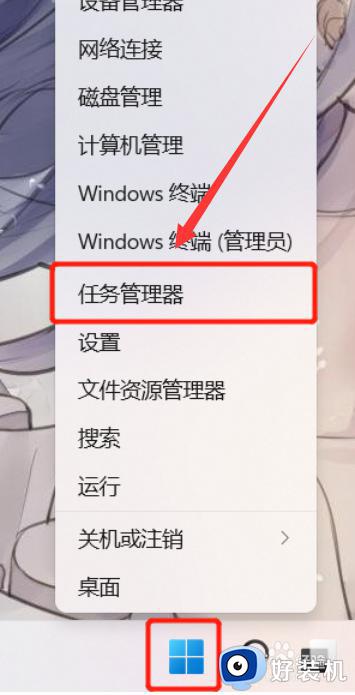
2、或直接点击下方的【搜索】按钮,输入【任务管理器】后点击【打开】即可打开任务管理器
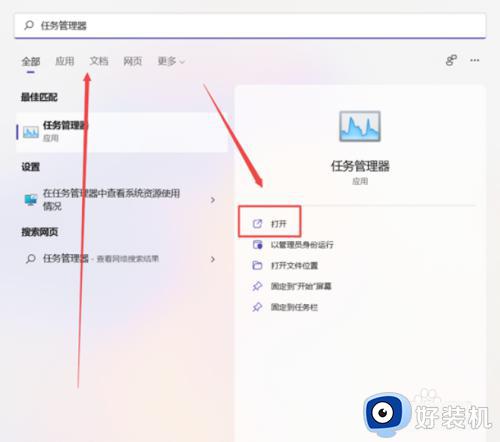
3、通过运行窗口也可以打开,使用快捷键【win+R】打开运行窗口,然后输入【taskmgr】命令,点击【确定】即可打开
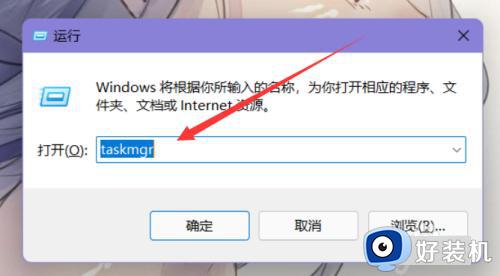
以上就是win11任务管理器的打开方法的全部内容,如果有遇到这种情况,那么你就可以根据小编的操作来进行解决,非常的简单快速,一步到位。
win11任务管理器的打开方法 win11如何打开任务管理器相关教程
- win11任务管理器怎么开 win11任务管理器的打开方法
- win11打开任务管理器的方法 win11怎么打开任务管理器
- windows11进程管理器怎么打开 win11电脑的任务管理器如何打开
- win11怎么开任务管理器 win11系统如何打开任务管理器
- win11任务管理器的打开方式 win11如何打开任务管理器
- win11怎么开任务管理器 win11快速打开任务管理器的四种方法
- win11任务管理器快捷键失效如何解决 win11无法快速打开任务管理器怎么办
- win11任务管理器快捷键是什么 win11任务管理器怎么打开
- win11怎么调出任务管理器 win11系统如何打开任务管理器
- win11右键任务栏任务管理器不见了怎么回事 win11右键任务栏任务管理器没有了如何解决
- windows11搜索栏不能正常使用怎么回事 windows11搜索栏无法使用如何处理
- windows11怎么设置显示网速?win11显示实时网速的方法
- win11系统怎样提升下载速度 win11系统提升下载速度两种解决方法
- win11鼠标不受控制乱跳怎么回事 win11鼠标不受控制乱跳原因和解决方法
- 电脑麦克风权限怎么打开win11 win11系统麦克风权限在哪设置
- win11正式版绕过tmp2.0安装教程 win11如何绕过tpm2.0升级
win11教程推荐
- 1 win11任务栏图标全部显示的方法 win11任务栏怎么显示全部图标
- 2 win11病毒和威胁防护打不开怎么回事 win11病毒和威胁防护开不了如何解决
- 3 win11找不到支持windowshello人脸的摄像头怎么解决
- 4 windows11怎么退出微软账户 win11如何退出Microsoft账户
- 5 win11自带输入法怎么打特殊符号 win11微软输入法的特殊符号在哪里
- 6 win11自动禁用输入法怎么办 win11已禁用输入法解决方法
- 7 win11自动开关机在哪里设置 win11计算机定时开关机设置方法
- 8 win11怎么隐藏输入法状态栏 win11如何隐藏输入法图标
- 9 windows11怎么改中文 windows11如何设置中文
- 10 win11重置未进行任何更改怎么办 win11重置提示未进行任何更改解决方法
